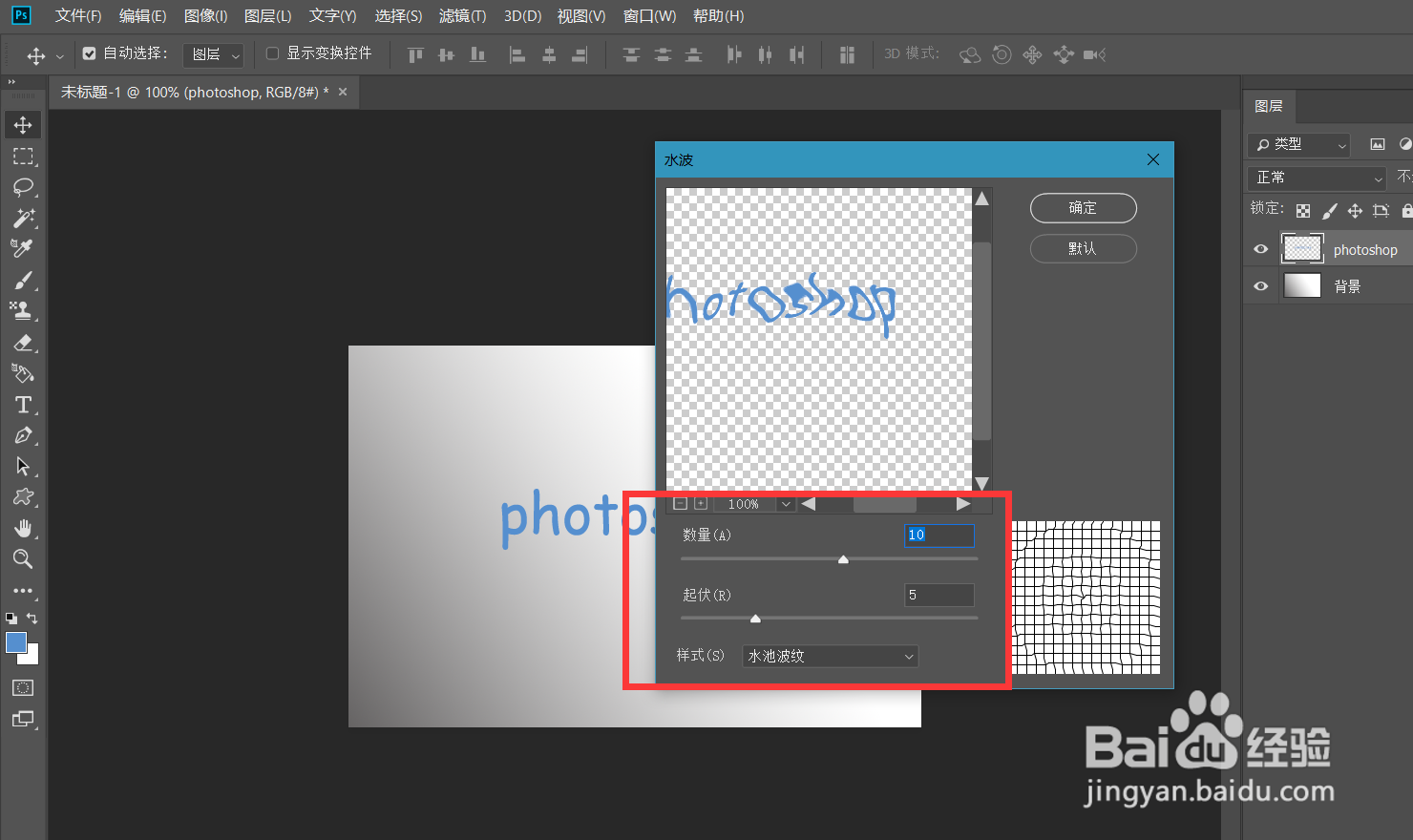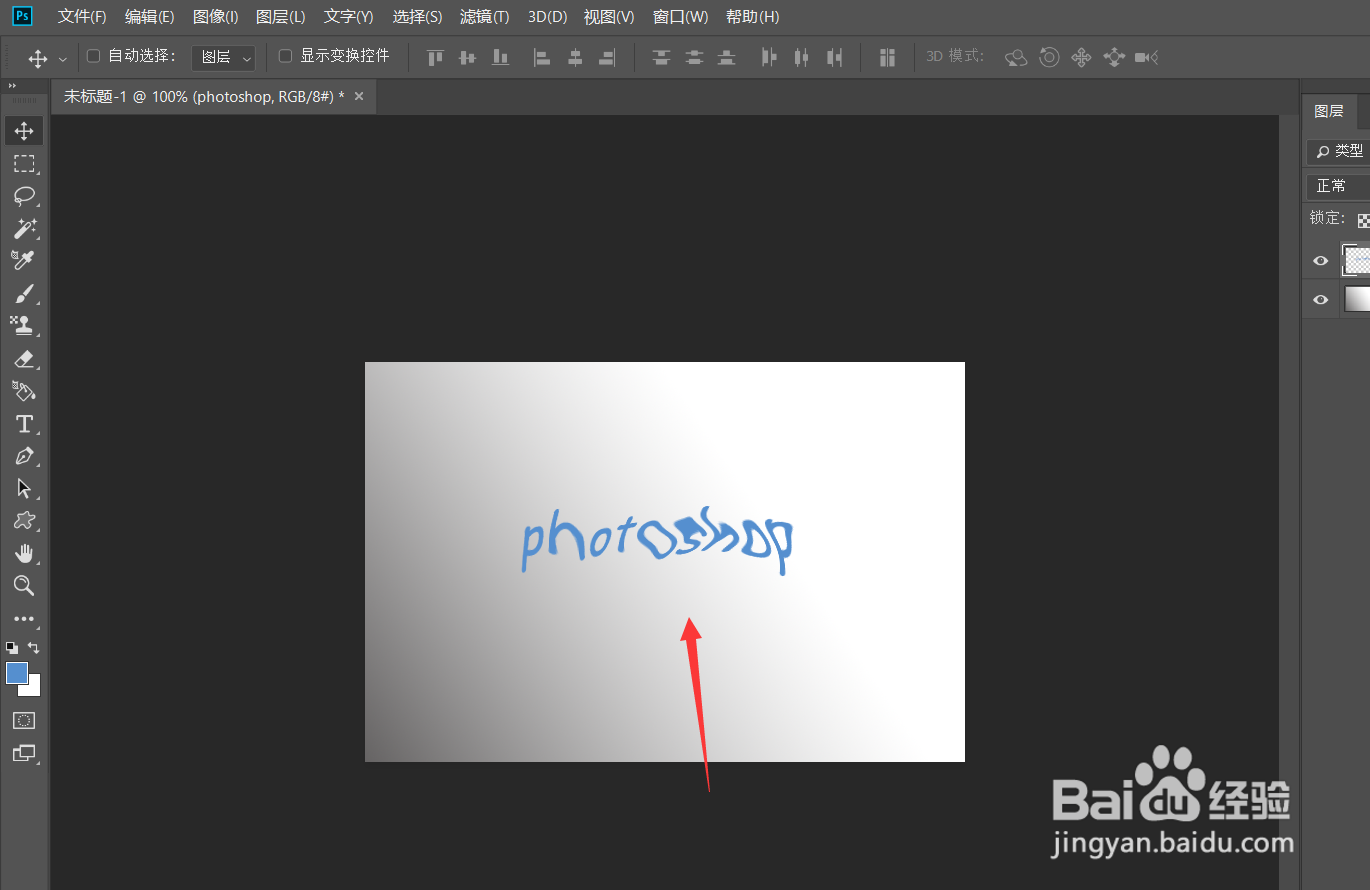1、首先,我们打开Photoshop,新建大小合适的空白画布。
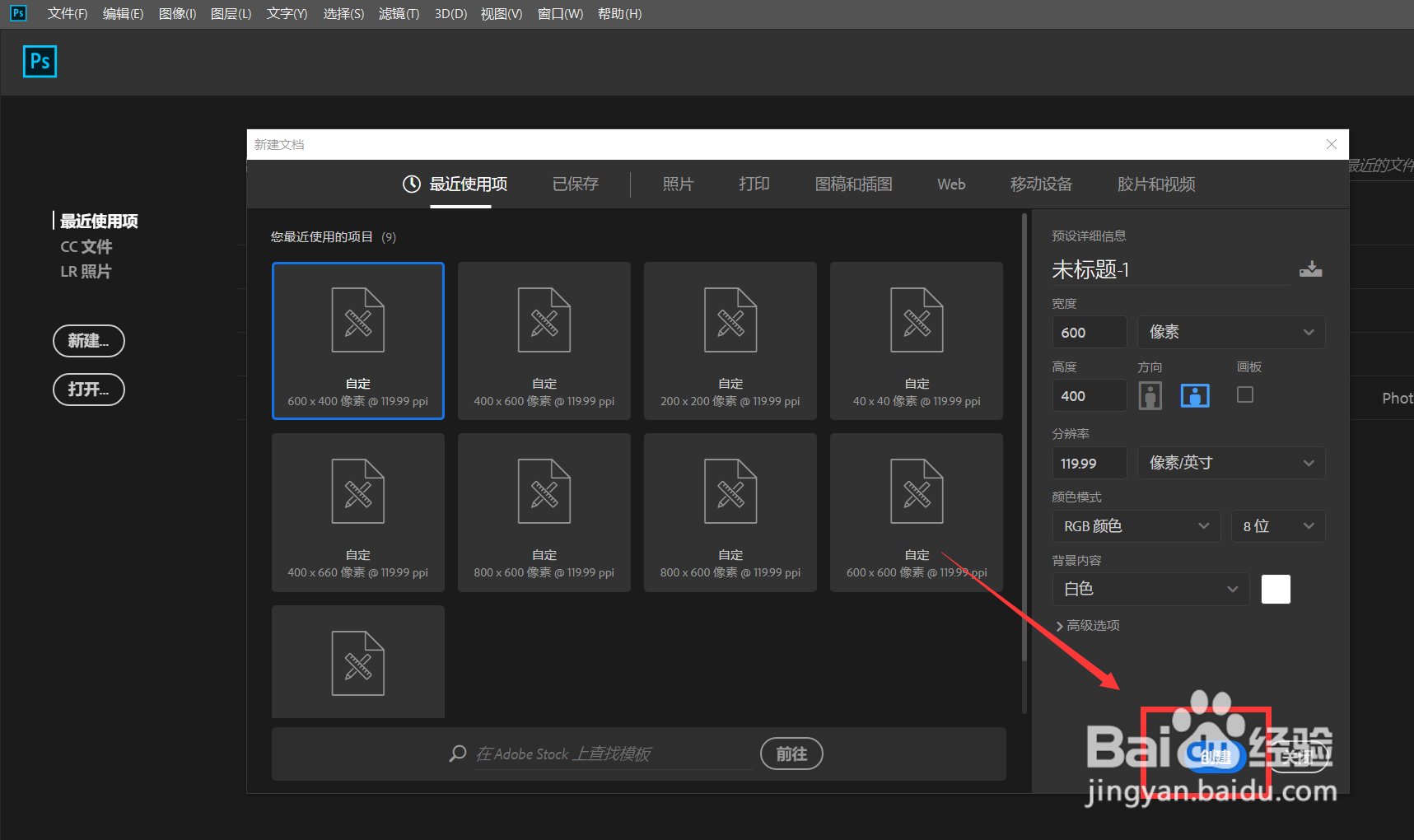
2、选择工具栏的渐变工具,给背景图层添加渐变效果。

3、用文字工具,在画布上输入相关文字,调整好字体、字号、位置等。

4、在文字图层上右击鼠标,选择【栅格化图层】。

5、下面,我们点击菜单栏的【滤镜】——【扭曲】——【水波】。
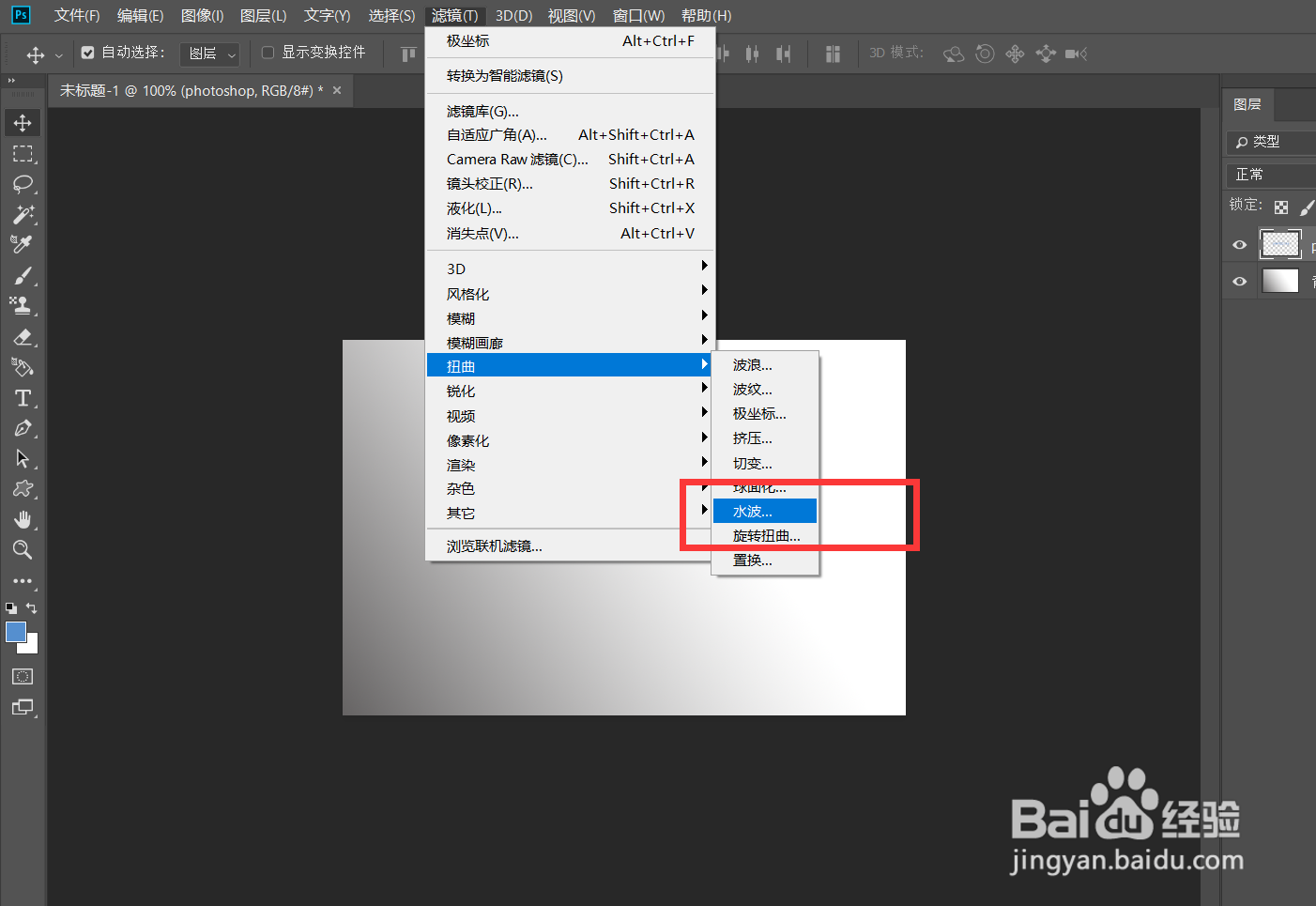
6、如下图所示,我们在滤镜窗口设置好水波扭曲效果的参数,这样就可以得到文字水波扭曲效果了。
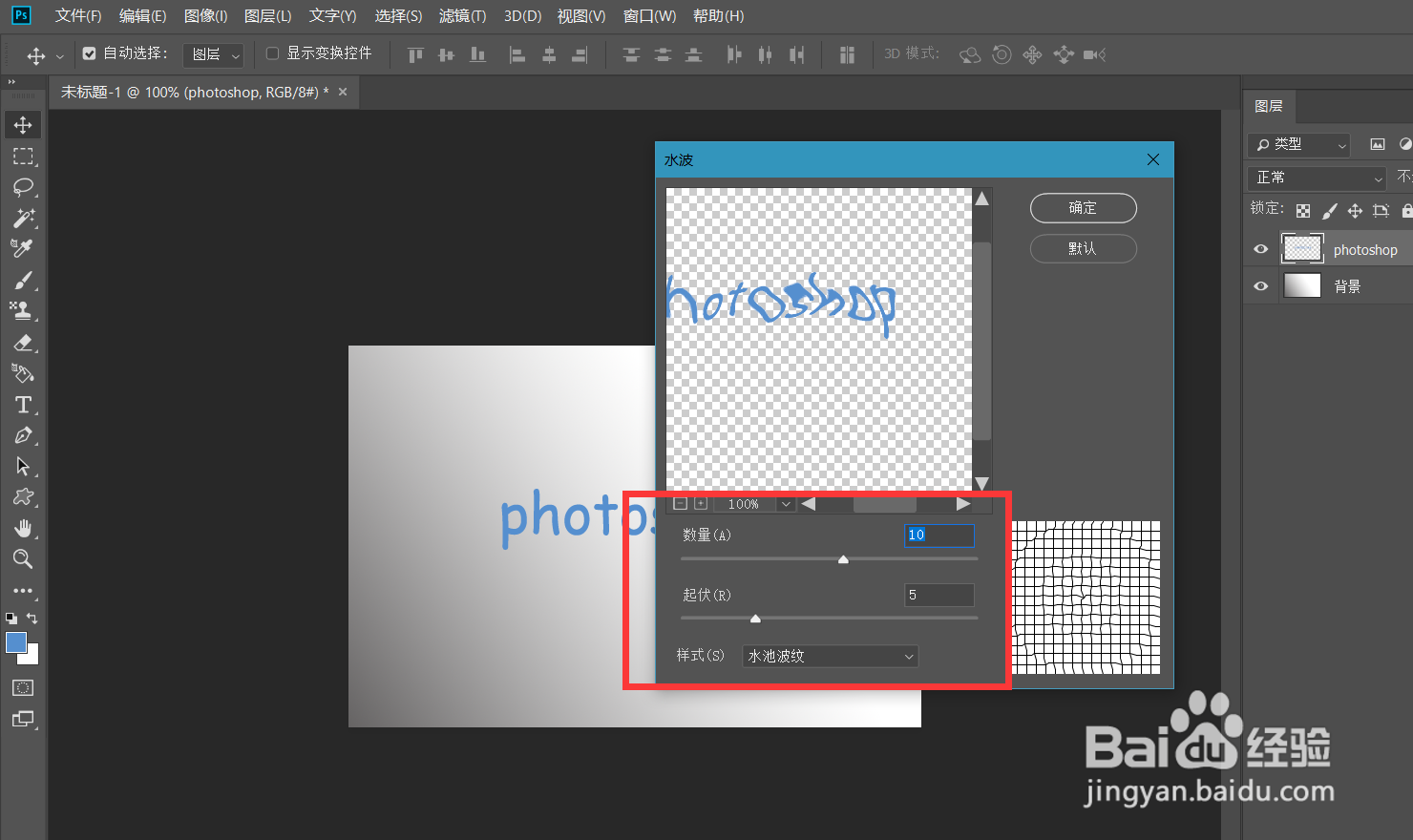
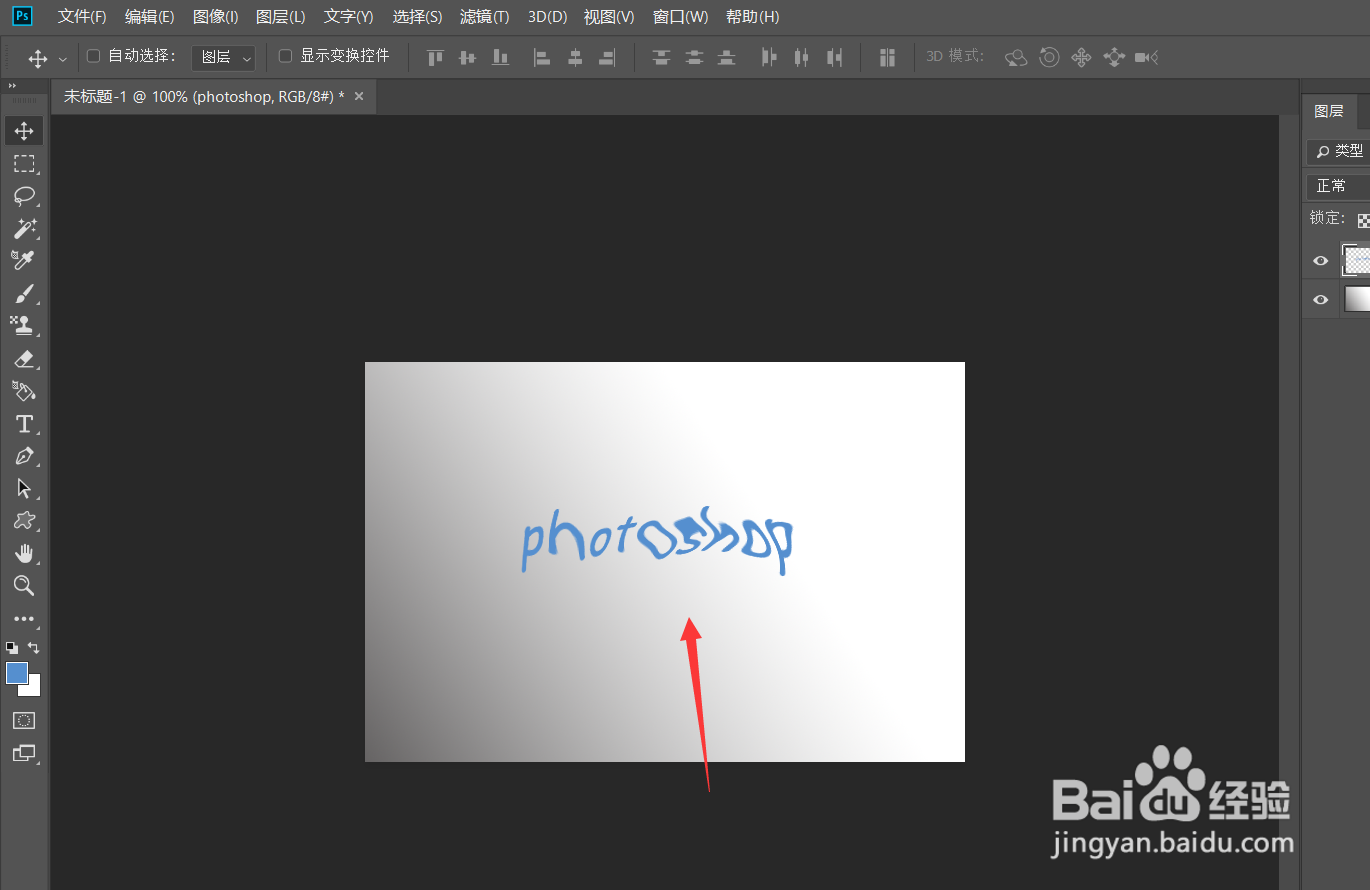
时间:2024-10-13 18:31:54
1、首先,我们打开Photoshop,新建大小合适的空白画布。
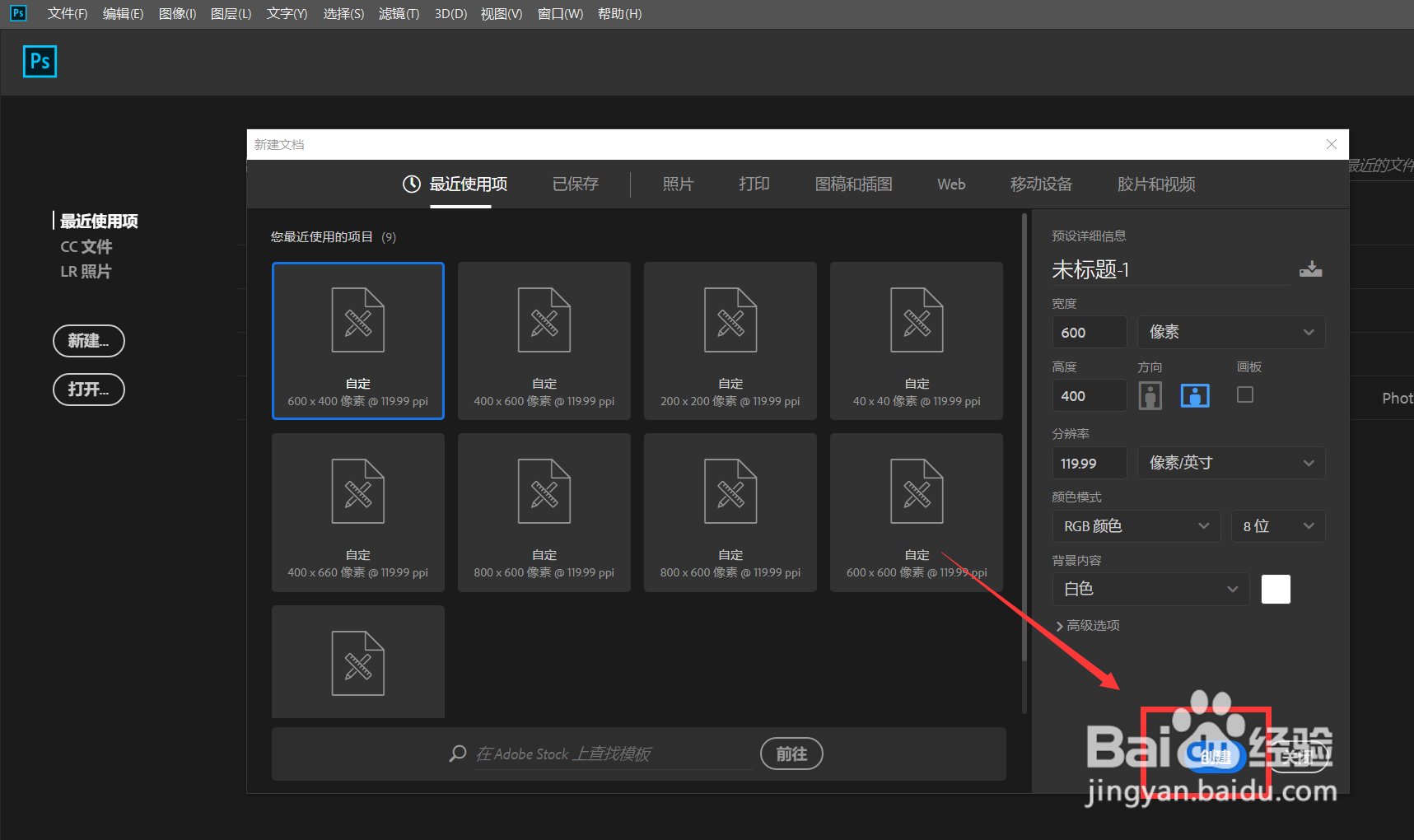
2、选择工具栏的渐变工具,给背景图层添加渐变效果。

3、用文字工具,在画布上输入相关文字,调整好字体、字号、位置等。

4、在文字图层上右击鼠标,选择【栅格化图层】。

5、下面,我们点击菜单栏的【滤镜】——【扭曲】——【水波】。
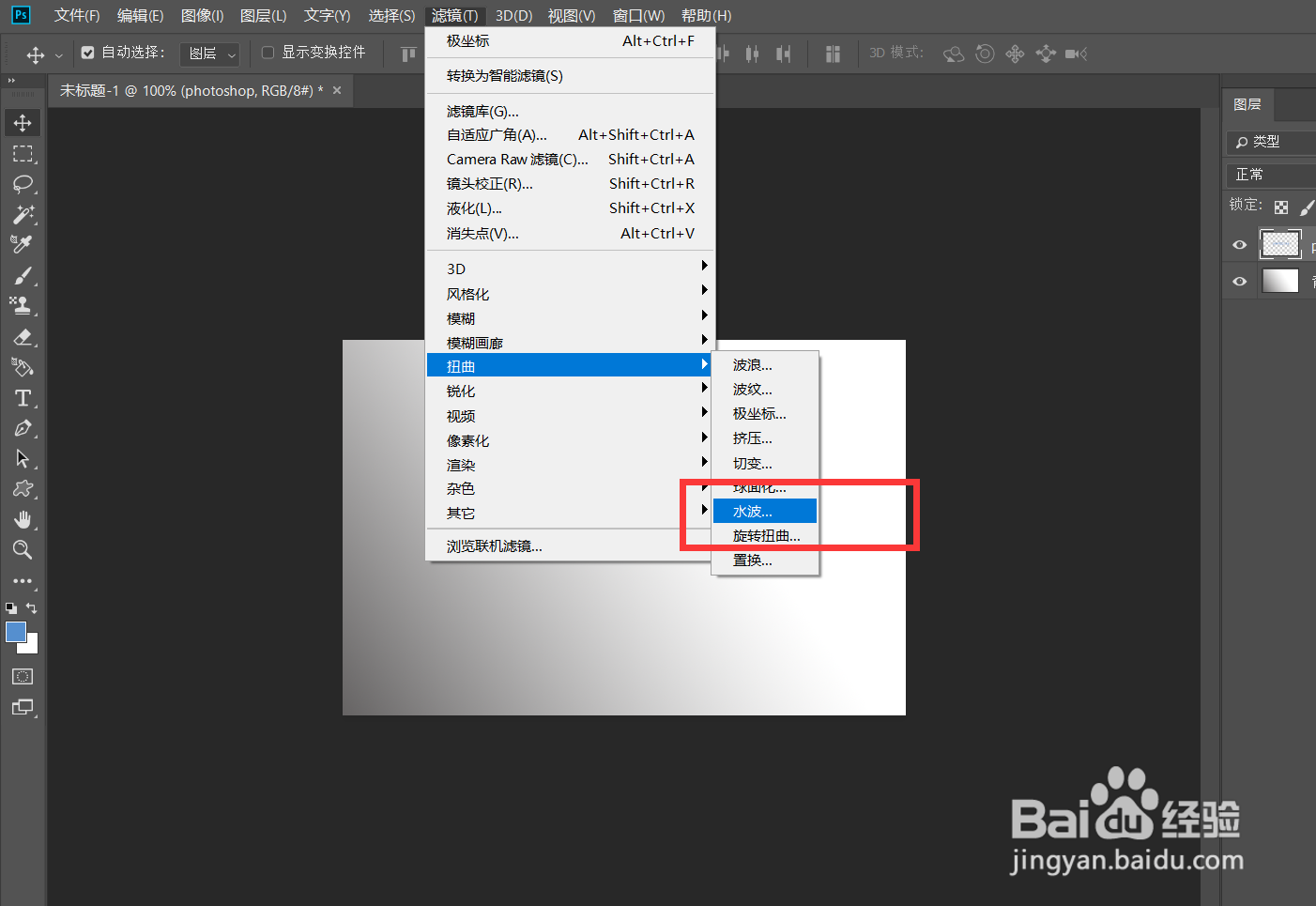
6、如下图所示,我们在滤镜窗口设置好水波扭曲效果的参数,这样就可以得到文字水波扭曲效果了。